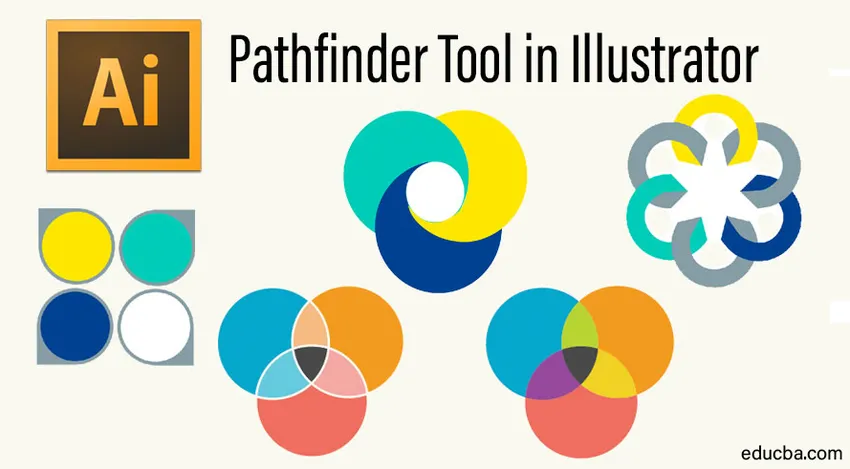
Adobe Illustrator Pathfinder
Инструментът Pathfinder в Illustrator е перфектният инструмент, който ще ви помогне да направите работата в последната минута да изглежда лесно. Инструментът е в състояние да манипулира форми и пътеки, които можете да използвате, за да ускорите работния си процес. Овладяването на инструмента е важно, тъй като ви позволява да създавате сложни форми много лесно. В това ръководство ще разгледаме основите на инструмента, за да ви помогнем да изберете умения, които можете да използвате, за да създадете точни форми и пътеки във вашите илюстрации и да ускорите работния си процес.
Първи стъпки с Pathfinder
За достъп до Pathfinder Tool можете да се насочите към падащото меню Window и да намерите инструмента Pathfinder. Освен това можете да натиснете Shift + Ctrl + F9 за достъп до инструмента.
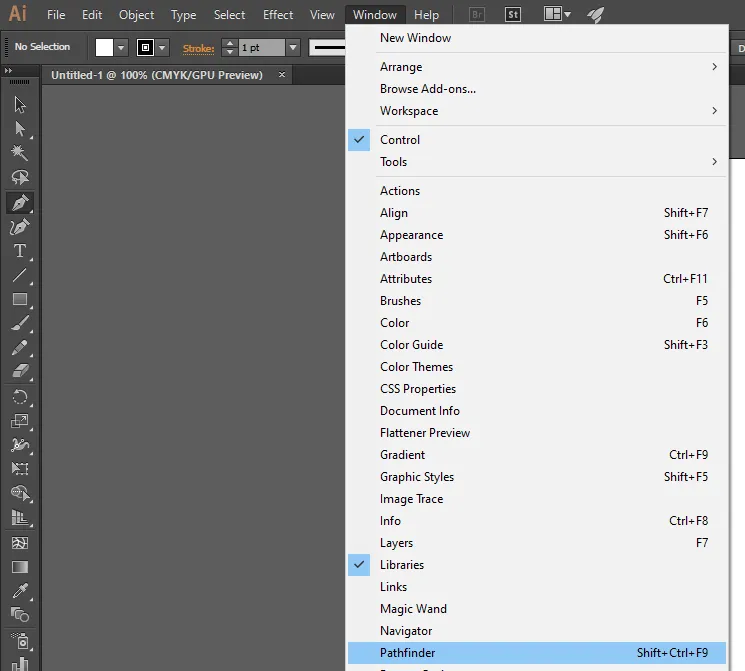
Можем да използваме горния ред бутони, за да направим пътеки с помощта на инструмента. Можете да направите както пътища, така и сложни пътеки с помощта на инструмента. Ако искате да направите сложни форми, можете да избирате от бутоните в редовете, разположени в инструмента, докато натискате клавиша Alt или Options. От менюто, показано по-долу, изберете формите, които искате да използвате.
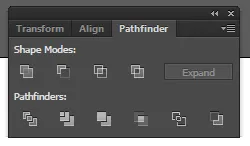
Режими на форма в Pathfinder Tool в Illustrator
Инструментите, използвани за редактиране на фигури, са разположени в горния ред на менюто Pathfinder.
- Add to Shape Area / Unite: Можете да използвате тази опция, за да добавите области на избрани компоненти с геометрията.
- Изваждане от форма на площ / минус отпред: Тази опция ви помага да изрежете формата на компонент от геометрията зад него.
- Пресичане на области на формата: Можете да използвате избрани области на компонент, за да изрежете геометрията, подобна на инструмент за маска.
- Изключване: Можете да използвате тази опция, за да обърнете геометрията. Опцията ви позволява да превръщате дупки в запълнени региони и обратно.
Прилагане на ефекти в Pathfinder
Ако искате да използвате своите припокриващи се обекти, за да създадете нови форми, инструментът Pathfinder ви позволява да направите това. Можете да използвате панела Pathfinder или менюто Effects, за да получите достъп до всички ефекти.
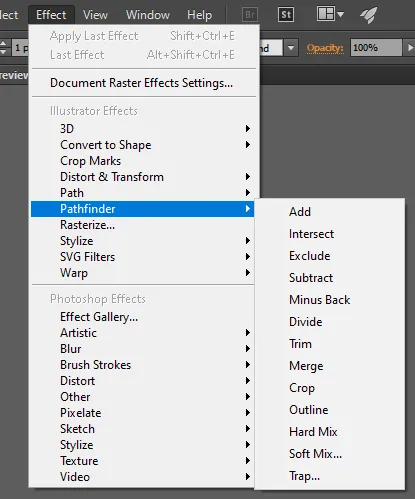
Меню за ефекти
Ефектите, достъпни от менюто с ефекти, могат да се прилагат само за слоеве, текстови обекти или групи. След като приложите ефект, пак ще можете да изберете оригиналните си обекти и да ги редактирате. Можете също така да използвате панела за външен вид, за да премахнете или промените всеки ефект, който искате.
Pathfinder Panel
Ако приложите ефекти от панела Pathfinder, те могат да бъдат приложени към слоеве, групи или комбинация от обекти. Можете да използвате панела, за да редактирате крайната форма и да създадете сложна комбинация от фигури, ако искате. Обектите се групират автоматично, когато приложите ефекти от панела.
Какво прави всеки ефект?
Ето бърза крачка от всички ефекти на Pathfinder.
- Добавяне: Тази опция ви позволява точно да проследите очертанията на всички обекти и да ги третира като единствено обединен обект.
- Intersect: Инструментът Intersect ви позволява да проследите очертанията на регион във вашата илюстрация, дори ако той се припокрива с други обекти. Ето пример за два обекта преди и след като се пресичат.
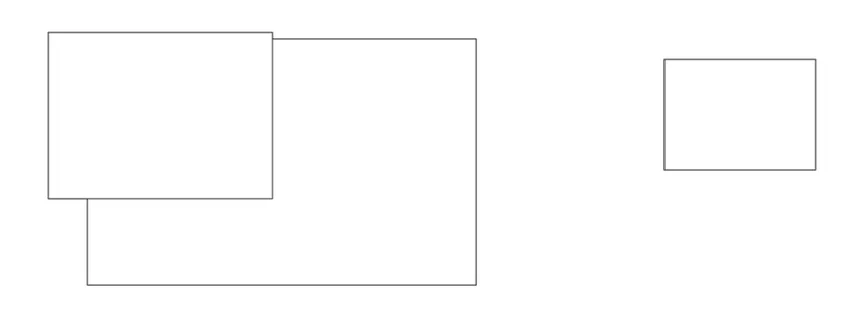
- Изключете: може да се проследят области, които не се припокриват, и това прави всички припокриващи се области прозрачни. Ако припокриете четен брой обекти, припокриването става прозрачно. Избирането на нечетен брой обекти обаче припокриването ще бъде запълнено.
- Изваждане: Най-предният обект от вашите форми се отстранява от най-задния обект. Инструментът е удобен за изтриване на области с илюстрации чрез подреждане на реда, в който те се появяват.
- Минус отзад: Най-предният обект премахва всички обекти зад него. Тази опция се използва за изтриване на области на илюстрация чрез извършване на корекции в реда за подреждане.
- Разделяне: Можете да използвате тази опция за разделяне на изпълнени с компоненти лица от произведение на изкуството. Лице в този контекст се дефинира като всяка област, която не е разделена на линейни сегменти. За да се възползвате максимално от инструмента Divide в панела Pathfinder, трябва да използвате Group Selection или Direct Selection. И двете опции ще ви позволят да манипулирате лица, за да запазите или изтриете незапълнени обекти с помощта на командата.
- Подстригване: Можете да премахнете част от скрит запълнен обект. Всички щрихи, които не се сливат с избраните обекти от един и същи цвят, се премахват.
- Обединяване: Инструментът за сливане се използва за премахване на части от скрити пълни обекти. Той може също да премахне удари от припокриващи се или съседни предмети, които са били запълнени с един и същи цвят.
- Изрязване: Можете да разчупите произведение на изкуството на лица, изпълнени с компоненти. След като всяка част е изрязана, можете също да изтриете части от произведението на изкуството, които не попадат в границата, поставена в горната част. Допълнителните удари също се отстраняват автоматично.
- Контур: Опцията за очертаване ви позволява да разделите обект на ръбове или линейни сегменти. Трябва да използвате тази команда за подготовка на всякакъв вид произведения на изкуството, които се нуждаят от предпечат или обекти.
- Твърд микс: Тази опция ви позволява да комбинирате цветове и автоматично избира най-високата стойност от всички избрани цветови компоненти.
- Мек микс: Всички основни цветове стават видими чрез припокриване на вашите произведения на изкуството. Настройката също ви позволява да разделите изображение на лица на множество компоненти. Можете да определите желаното количество видимост от цветовете, които се припокриват.
- Капан: Опцията за капана автоматично компенсира всички пропуски във вашето произведение на изкуството. Двата съседни цвята във всяка празнина са слети, за да усъвършенстват вашата илюстрация. Ето пример по-долу.
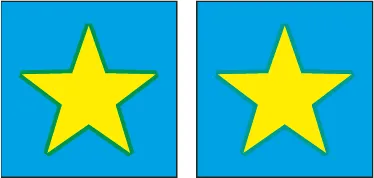
Комбиниране на обекти
Можете да комбинирате обекти, за да създадете сложни форми. Тези форми са напълно редактируеми и могат да бъдат създадени с помощта на два или повече обекта. Инструментът Pathfinder улеснява създаването на сложни форми, защото можете да манипулирате формата, местоположението, външния вид и подреждането на всички включени пътеки на формата.
Просто създайте множество форми и използвайте опциите Добавяне, Изключване и Пресичане от инструмента Pathfinder, за да създадете сложна форма. Комбинирането на обекти ви позволява да работите върху цялата съставена форма, вместо да се налага да работите върху всички отделни форми, които са били използвани за създаване на вашата финална комбинирана форма. Ако искате да насочите към конкретен компонент, все още можете да го направите от менюто Слоеве. Ето няколко примера за сложни форми.
Заключение - Pathfinder Tool в Illustrator
Инструментът Pathfinder в Illustrator предлага пълна творческа свобода и ви позволява да създавате персонализирани форми, подходящи за вашите нужди. Използването на всички налични ефекти за инструмента Pathfinder ще ви позволи да създадете прецизни сложни форми.
Препоръчителни статии
Това е ръководство за Pathfinder Tool в Illustrator. Тук обсъждаме как да получите достъп до панела Pathfinder и как да комбинирате обекти с помощта на инструмента Pathfinder в илюстратора. Можете също да прегледате и другите ни свързани статии, за да научите повече -
- Как да прилагате ефекти в Illustrator?
- Adobe Illustrator | 3D ефекти
- 3D текст в Illustrator
- Овладяване на инструмента за писалка в Illustrator
- 3D ефекти в After Effects